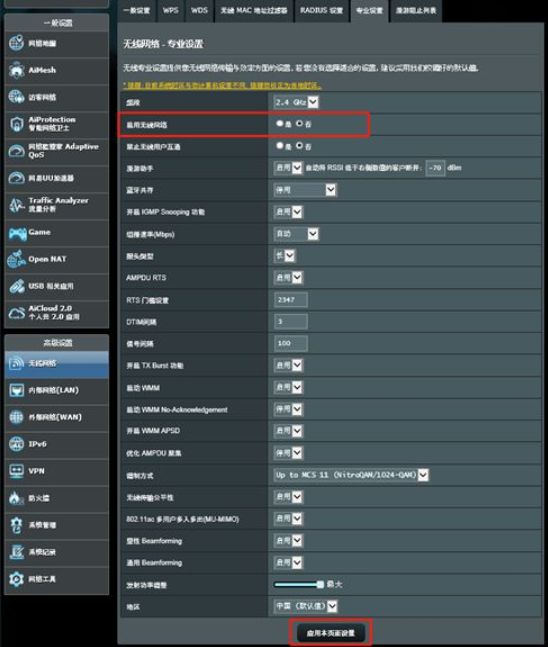一、如何关闭路由器的无线功能
关闭路由器无线功能的步骤如下:
连接路由器。使用网线连接路由器的LAN口和计算机。
进入路由器管理页面。在浏览器中输入路由器的管理地址,常见的地址有“192.168.1.1”或“192.168.0.1”。如果无法进入,可能需要查看路由器的说明手册找到正确的登录地址。
找到无线设置。在路由器管理页面,找到“无线设置”或者“高级设置”等选项,不同的路由器标签可能不同。
关闭无线功能。在无线设置选项中,找到“启用无线”选择按钮、文本框或滑动条,将其关闭或禁用。
保存设置。更改完成后点击下方的“保存”按钮,路由器将重新启动,启动完毕后无线功能就被关闭了。
如有任何疑问可以咨询厂家寻求技术帮助。
二、无线路由器怎么关闭无线网络
无线路由器现在越来越普遍,大家基本都在用。但无线功能有时我们需要关闭,可如何关闭无线功能呢?今天小编就告诉大家。
1、我们需要先确定我们的路由器登录地址,先在桌面上找到“网络”图标,“右键”选择“属性”。
2、在弹框左侧单击“更改适配器设置”。
3、在弹框内右键“无线网络连接”,选择“详细”。
4、在弹框内单击“详细信息”,记录下“IPv4默认网关”。
5、打开浏览器,在地址栏输入并登录记录下的网关信息。
6、登录你的路由器后,在左侧单击“无线设置”。
7、在“无线设置”栏,把“开启无线功能”前的对号勾除,点击保存。
8、这时你的无线功能就被关闭了。
三、如何关闭路由器的无线信号
以华硕无线路由器为例,讲解一下关闭无线路由器无线信号的方法:
方法一:通过按路由器机身上的无线开关来开启/关闭Wifi
请在路由器开机状态下,长按无线开关按键来开启/关闭无线信号
注意:只有部分型号的路由器机身有无线开关,不同产品型号按键位置也有所差异,若有疑问请参考使用手册确认。

方法二:通过路由器设置页面(Web GUI)来开启/关闭Wifi
请按以下步骤进行设置关闭路由器无线信号:
步骤1: 开启浏览器,输入http://router.asus.com 进入路由器设置页面 (ASUSWRT)

步骤2: 输入登录路由器的账号密码,点击[登录]
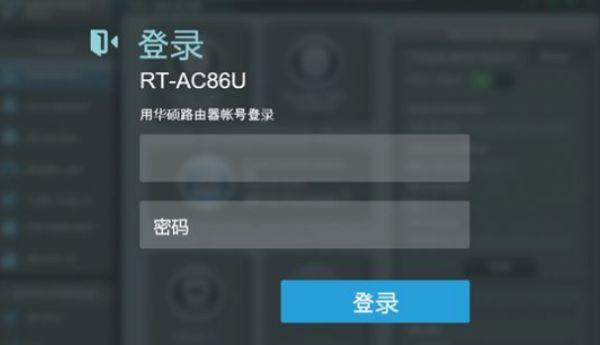
步骤3: 点击 无线网络 > 专业设置
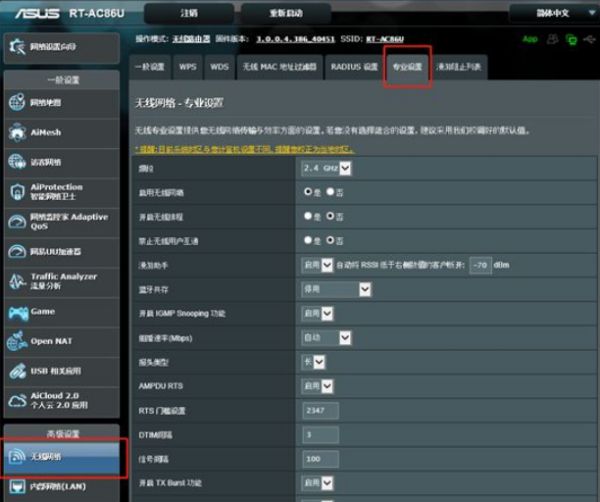
步骤4: 选择您需要设置的频段. (2.4GHz, 5GHz 或 5GHz-1, 5GHz-2)
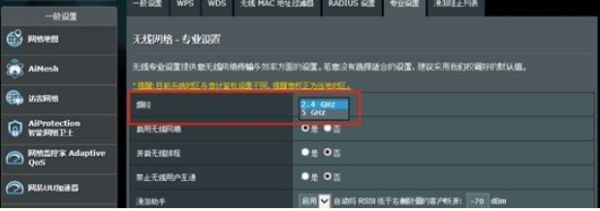
步骤5: 将 启用无线网络 的选项设置为 否,然后点击 应用本页面设置 。